إنشاء منتجات أو خدمات لأوامر العمل
يستخدم Dynamics 365 Field Service Dynamics 365 كتالوج المنتجات وقوائم الأسعار للخدمة في الموقع. يُمكن للفنيين الميدانيين استخدام نفس المنتجات لأوامر العمل التي يستخدمها أفراد المبيعات للفرص وعروض الأسعار والأوامر.
باستخدام كيان المنتج، يُمكنك إنشاء منتجات وخدمات لإضافتها إلى أوامر العمل.
المنتج هو عنصر قد يسجله الفني الميداني أثناء إكمال أمر العمل الذي قد يتم إصدار فاتورة للعميل بشأنه. يمكن أن تكون المنتجات عناصر مادية، مثل بطارية أو جزء، أو قد تكون مكونات غير مادية، مثل تغيير الزيت أو تقدير. يتم قياس وبيع كل من المنتجات المادية وغير المادية بكميات الوحدات. يتم تعقب العديد من العناصر المادية كمخزون. لن يتم تعقب العناصر غير المادية كمخزون.
الخدمة هي العمل الذي يؤديه فني ميداني ويقدم للعميل فواتير بشأنها. يتم قياس الخدمة بالمدة الزمنية.
إذا كان أحد الفنيين الميدانيين يستخدم منتجًا أو يؤدي خدمة في أثناء المهمة، فيُمكنه بعدها إدخال العمل في تطبيق Field Service للأجهزة المحمولة. يُمكن فوترة المنتجات المُستخدمة والخدمات المُنفذة للعملاء بناءً على قائمة الأسعار أو الاستحقاق المُطبق. يُمكن خصم المنتجات من مستويات المخزون إما في الوحدة النمطية للمخزون في Field Service أو Dynamics 365 Finance & Operations أو نظام تخطيط موارد المؤسسة خارجي.
ملاحظة
لا يدعم Field Service مجموعات المنتجات.
سنشرح في هذه المقالة كيفية إنشاء المنتجات والخدمات وإضافتها إلى أوامر العمل ومناقشة اعتبارات الفواتير والمخزون.
إنشاء منتج أو خدمة
في Field Service، قم بتغيير منطقة الإعدادات.
في القسم عام، حدد المنتجات.
حدد إضافة منتج لإنشاء منتج جديد. لا يدعم Field Service مجموعات المنتجات.
قم بتقديم الاسم وProductID.
املأ الحقول الأخرى.
- يعرف الحقلان صالح اعتبارا من وصالح حتى المدة التي يكون المنتج صالحًا فيها. لا يوجد منطق أعمال مقترن مع هذين الحقلين باستثناء وجب أن يسبق تاريخ صالح حتى تاريخ صالح من. إذا لزم الأمر، يمكنك تنفيذ منطق أعمالك. على سبيل المثال، قم بتشغيل مهمة مجدولة لسحب منتجات آخر الموسم تلقائيًا باستخدام التاريخ المحدد في الحقل صالح حتى.
- مجموعة الوحدات: هي مجموعة من الوحدات التي يُباع فيها المنتج، وتحدد كيفية تجميع العناصر الفردية في كميات أكبر. على سبيل المثال، إذا كنت بصدد إضافة البذور كمنتج، فربما أنشأت مجموعة وحدات وسميتها "بذور" وقمت بتعريف وحدتها الأساسية على أنها "حزمة".
- الوحدة: الوحدات هي الكميات أو القياسات التي تبيع بها منتجاتك. على سبيل المثال، إذا أضفت البذور كمنتج، فيمكن بيعها في حزم أو صناديق أو بالتات. تصبح كل منها وحدة للمنتج. فإذا كانت البذور غالبًا ما تباع في حزم، فاختر الحزم كوحدة.
لمزيد من المعلومات حول الوحدات ومجموعات الوحدات، قم بزيارة المقال: إنشاء مجموعة وحدة وإضافة وحدات إلى هذه المجموعة (تطبيق Sales)
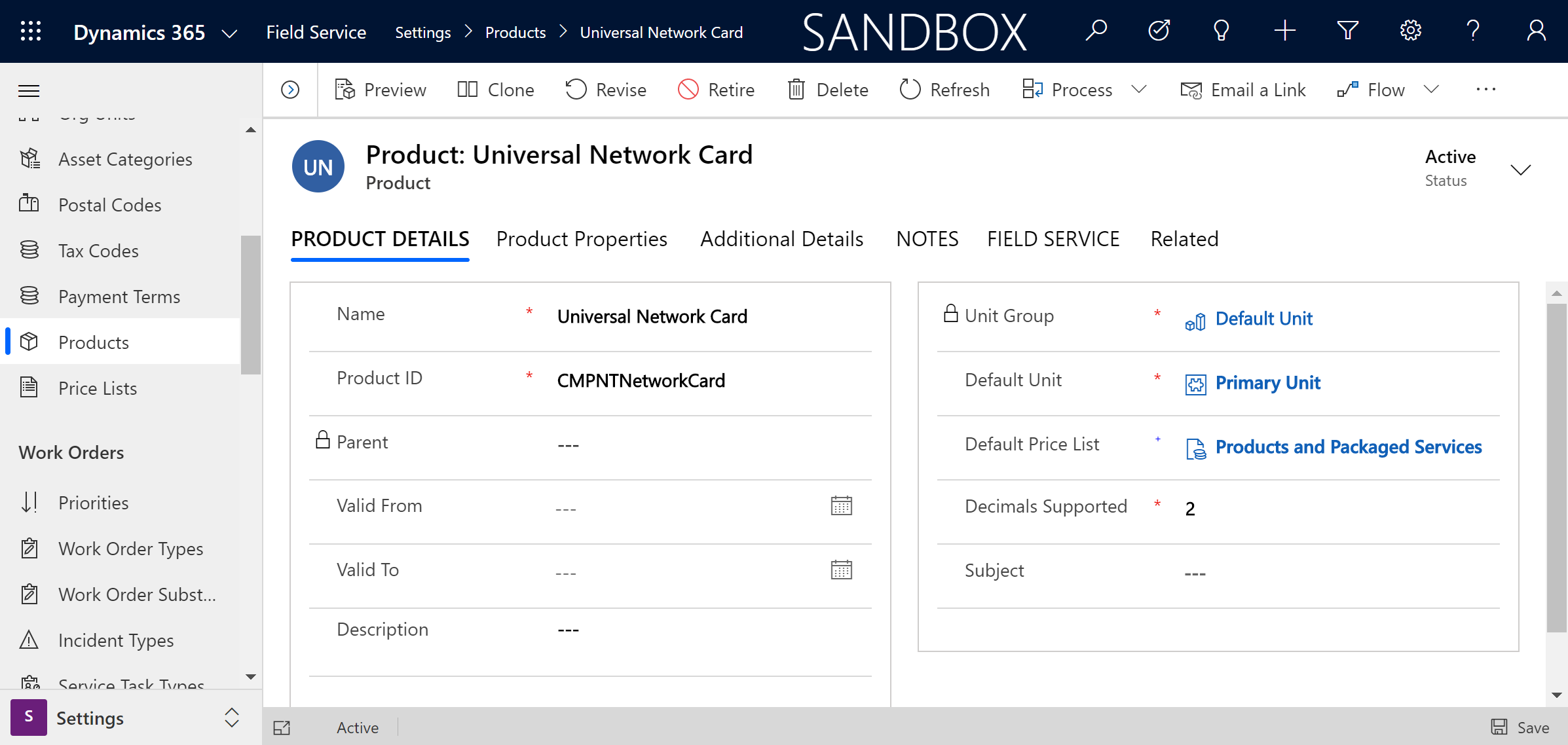
في قسم Field Service، اختر نوع منتج Field Service، المطلوب لإضافة منتج أو خدمة إلى أمر عمل.
- المخزون: هو المنتجات التي يتم جردها ويتم تعقب كمياتها في المستودع.
- غير المخزون: العناصر التي لا يتم عادة جردُها. على سبيل المثال، الملصقات أو الأربطة ذات الزمام المنزلق.
- الخدمة: تُستخدم لإنشاء منتجات الخدمة، والتي تمثل العمل الذي تبيعه لعملائك. يتم قياس كمية منتجات الخدمات بمدة زمنية. وحدها منتجات الخدمات يمكن ربطها بأمر عمل كخدمة.
املأ الحقول الأخرى.
- تحويل إلى أصل العميل: إذا تم التعيين إلى نعم، فسوف يتم إنشاء سجل أصل العميل تلقائيًا عند استخدام هذا المنتج لمنتج أمر عمل. يسمح بتعقب محفوظات الخدمة.
- قائمة أسعار: ادخل سعرًا افتراضيًا لهذا المنتج أو الخدمة. يُستخدم السعر إذا لم تتم إضافة المنتج إلى قائمة الأسعار. بالنسبة للخدمات، يُمثل هذا السعر الأجر بالساعة.
- البائع الافتراضي: ادخل بائعًا تم شراء هذا المنتج منه.
- خاضع للضريبة: اختر ما إذا كان المنتج أو الخدمة خاضعًا للضريبة. ينطبق هذا الإعداد فقط إذا كان أمر العمل خاضعًا للضريبة. إذا لم يكن أمر العمل خاضعًا للضريبة، فلا تعتبر منتجات وخدمات أمر العمل خاضعة للضريبة أيضًا، بغض النظر عن هذا الإعداد.
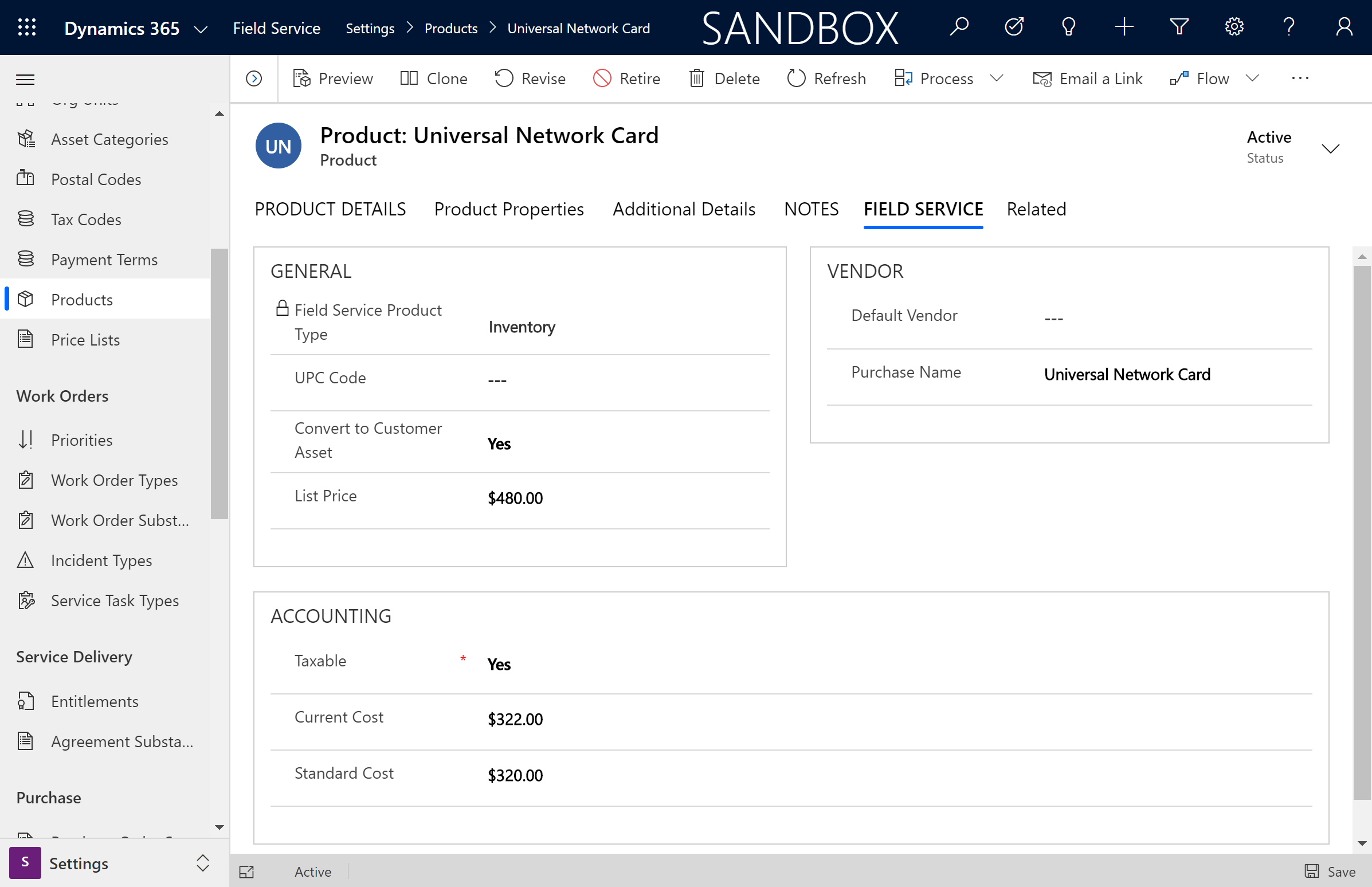
حدد حفظ لتطبيق التغييرات التي أجريتها.
أدخل قائمة الأسعار الافتراضية في قسم تفاصيل المنتج وحفظ مرة أخرى.
إضافة المنتجات والخدمات لقائمة الأسعار
يمكنك إضافة منتجات وخدمات كعناصر قائمة أسعار إلى قائمة الأسعار من اختيارك.
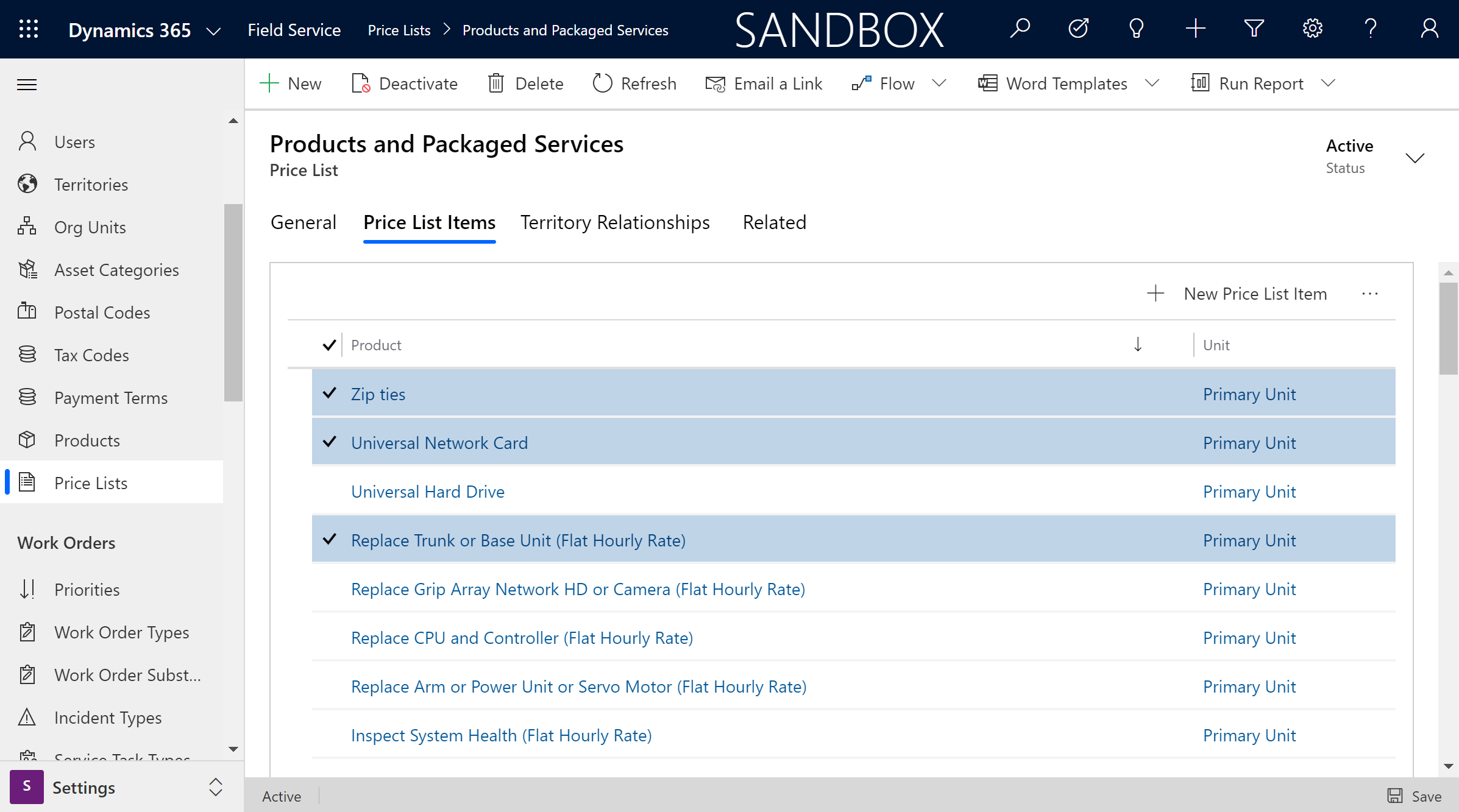
لمزيد من المعلومات، انتقل إلى إنشاء قائمة أسعار (Project Service Automation).
إضافة منتج أو خدمة إلى أمر عمل
بعد إنشاء أمر العمل، يمكنك إضافة منتجات وخدمات له. عادةً ما تتم إضافة منتجات وخدمات أوامر العمل إلى أوامر العمل عبر أنواع حوادث أوامر العمل. لمزيد من المعلومات، انتقل إلى إنشاء قوالب أمر العمل باستخدام أنواع الحوادث.
افتح أمر عمل موجودًا.
في قسم المنتجات، حدد منتج أمر عمل جديد.
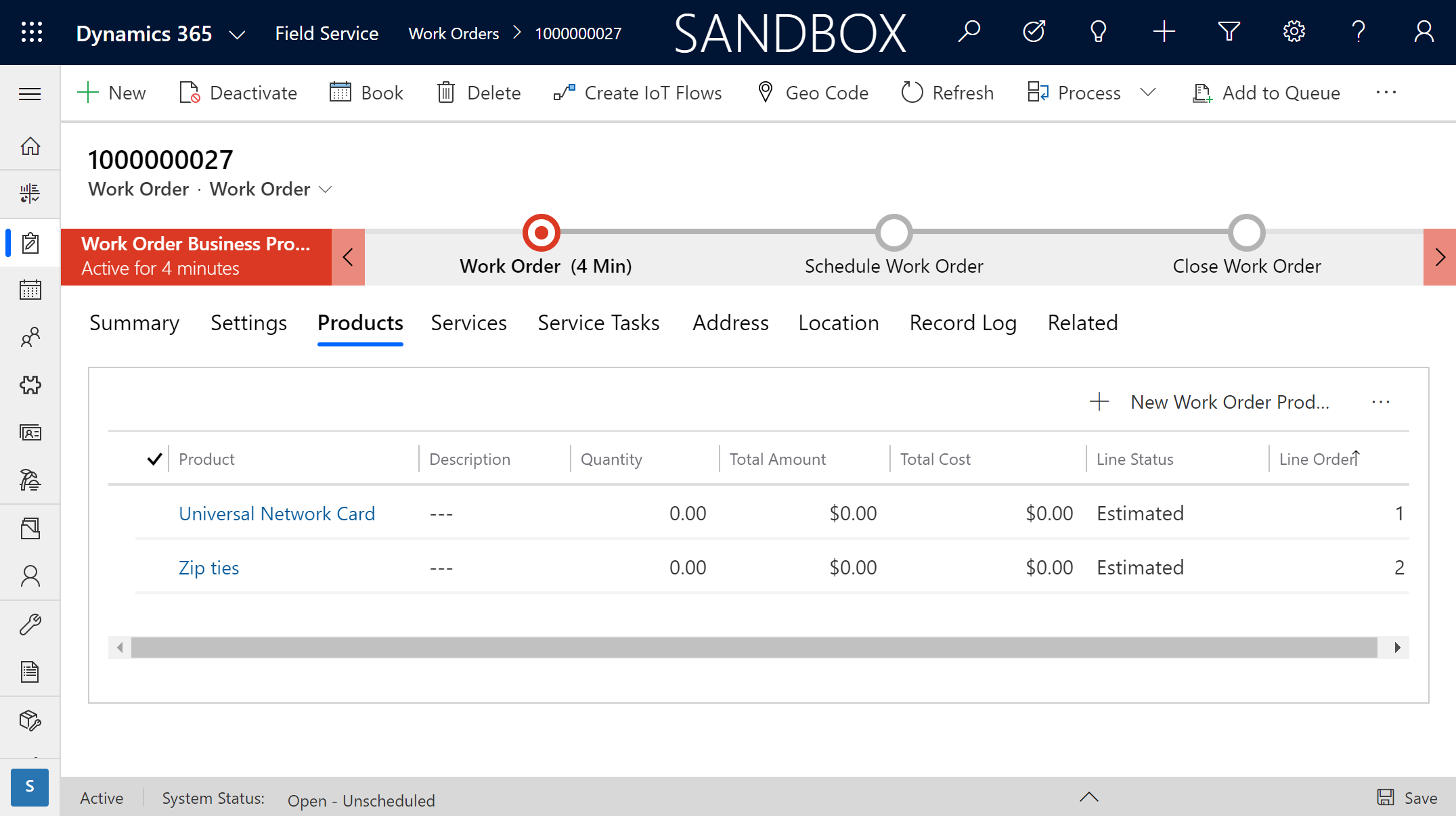
OR
في قسم الخدمات، حدد خدمة أمر عمل جديد.
قم بإضافة المعلومات التالية.
عام:
- المنتج/الخدمة اختر منتجا أو خدمة، أو قم بإنشاء منتج أو خدمة جديدة.
- حالة البند: عند إضافة منتج أو خدمة إلى أمر عمل، يقوم النظام بإنشاء سجل جديد منتج أمر العمل أو خدمة أمر العمل. افتراضياً، تكون حالة هذا السجل مُقدر، مما يعني أنه لم يتم استخدامه بعد. عندما يستخدم الفني الميداني المنتج بالفعل أو يؤدي الخدمة، فسيغير الحالة إلى مستخدم. يمكنك الآن فوترة العميل للمنتج أو الخدمة المستخدمة.
- خاضع للضريبة: قم بتعيين هذا الحقل إلى نعم إذا كنت ترغب في إضافة ضريبة مبيعات أمر العمل إلى السعر.
- تقدير الكمية/المدة: عدد الوحدات أو الساعات المتوقعة لإكمال المهمة.
- المستودع: إذا تم تخصيص المنتج أو استخدامه، أدخل المستودع الذي جاء منه المنتج. يُمكن للفني الميداني أيضًا إدخال المستودع بعد استخدام المنتج في الموقع.
- مُخصص: قم بتعيين هذا الحقل إلى نعم إذا كنت تريد تجنيب وحدات من هذا المنتج من المستودع قبل استخدامها فعليًا وإزالتها من المخزون.
يتم الحصول على معلومات السعر من قائمة الأسعار أولًا، ثم سجل المنتج وحسابه على أساس الكمية.
المنتج مرتبط بـ :
يمكن أن ترتبط منتجات أمر العمل بجوانب مختلفة لأمر العمل. يقوم النظام تلقائيًا بتعبئة القيم من السجلات الموجودة ذات الصلة. يمكنك أيضًا تعبئة الحقول يدويًا لربط السجلات.
على سبيل المثال، إذا تمت إضافة المنتج أو الخدمة من نوع حادثة أمر عمل، فسيقوم النظام بتعبئة الحادث ذي الصلة. إذا كان نوع حادثة أمر العمل يتعلق بأصل عميل معين، فسوف يسرد ذلك الأصل.
أخرى:
- قائمة الأسعار: قم بتغيير قائمة أسعار منتج أو خدمة من قائمة أسعار أمر العمل، والتي ستكون متوفرة بشكل افتراضي.
- العملة: يتم استخدام العملة الافتراضية.
- تعطيل الاستحقاق: يتم تطبيقها تلقائيًا بناءً على عوامل مثل حساب الخدمة ونوع الحادث. لمزيد من المعلومات، راجع استحقاقات أوامر العمل
- الاستحقاق: اختر الاستحقاق الذي ينطبق على المنتج أو الخدمة.
- ترتيب البنود: إنه قيمة رقمية تحدد الترتيب االذي تظهر به المنتجات في أمر العمل. يمكنك تجاوز القيمة الافتراضية لتغيير الترتيب. يحاول النظام تجنب التكرارات.
استخدام المنتجات والخدمات
سواء تم إنشاء منتجات أو خدمات أمر العمل بشكل فردي أو مجمع كجزء من قالب نوع الحادث الخاص بأمر العمل، فإنها ستظهر على نماذج أوامر العمل في تطبيق الأجهزة المحمولة.
منتجات أمر العمل والخدمات غير مطلوبة. يمكن للفنيين الميدانيين تحرير الكمية أو إضافة عناصر جديدة من كتالوج المنتج. يستخدم المسؤولون أدوار الأمان وملفات تعريف أمان الحقول لتحديد ما يمكن للمستخدمين تحريره وإنشاءه وحذفه.
في سجل منتج أمر العمل، سيقوم الفنيون الميدانيون بتعيين حالة البند لمنتج أمر العمل على مُستَخدَم. يقومون أيضًا بإدخال الكمية، والتي تمثل عدد الوحدات المستخدمة والكمية المراد فوترتها.
بالنسبة لعناصر المخزون، أدخل المستودع الذي يأتي منه العنصر لتحديث المخزون. سيتم تعيينه افتراضيًا على قيمة المستودع في المورد القابل للحجز المرتبط بالمستخدم الذي أنشأ سجل منتج أمر العمل.
يمكنك إنشاء عنصر غير مخزني كما هو مستخدم مع كمية لإعداد التقارير.
عند استخدام خدمة أمر العمل، قم بتعيين حالة السطر إلى مستخدم وادخل مُدة و المُدة المُراد فوترتها.
وبمجرد استخدام المنتجات والخدمات، يتم حساب الإجمالي الفرعي بناءً على السعر والكمية المُراد فوترتها في أمر العمل.
سيتم تعبئة حسابات التكلفة بعد المزامنة أو في وضع الاتصال. لا يتم تحديث الحسابات في وضع عدم الاتصال.
عند اكتمال أمر العمل وتكون حالة النظام على مغلق - مُرحل، يُنشئ النظام فاتورة تتضمن منتجات وخدمات أمر العمل المستخدمة.
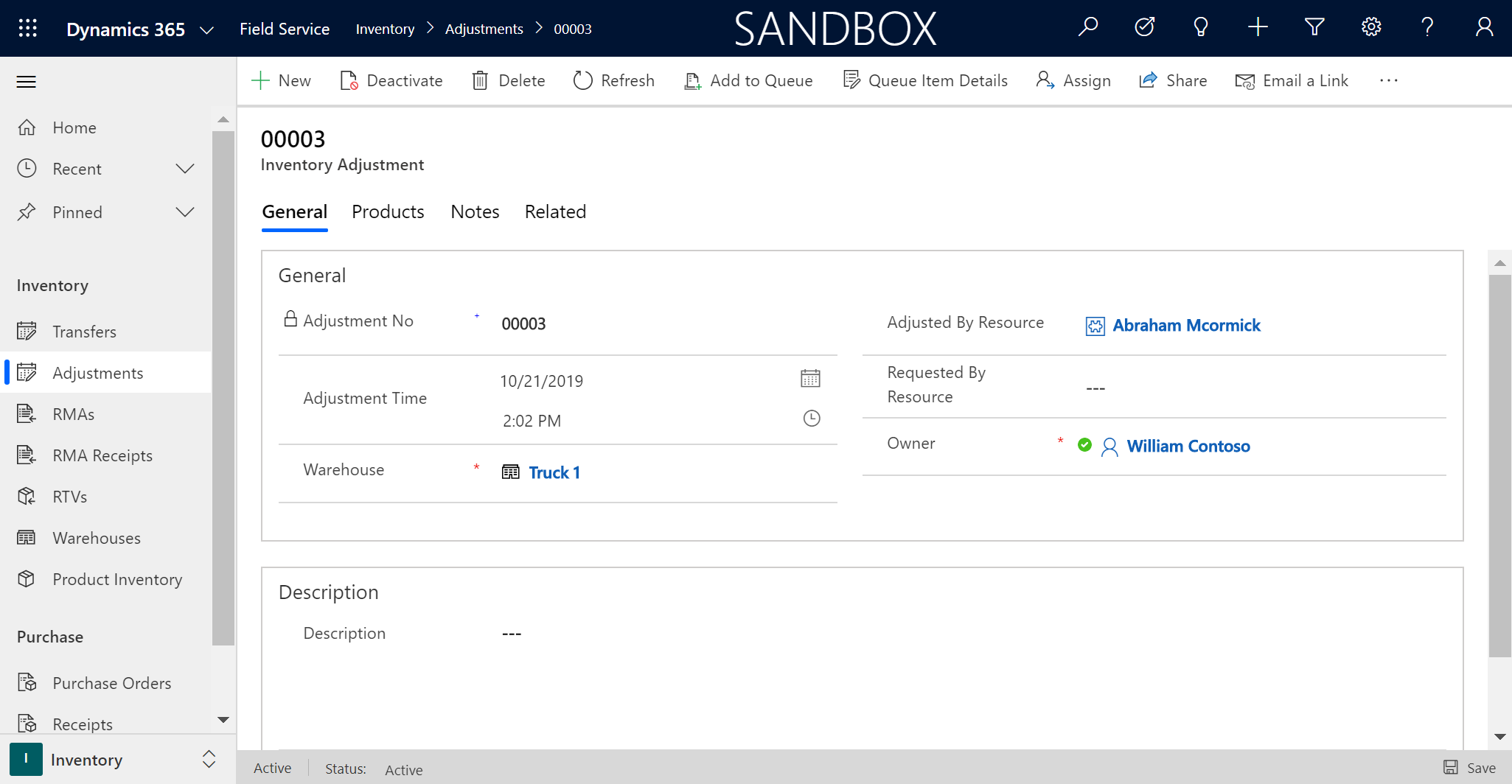
إضافة مخزون المنتج واستخدامه
إذا كنت تُدير مخزون المنتجات في Field Service، يمكنك استخدام تعديلات المخزون لتغيير الكميات في مخزون المنتج. لمزيد من المعلومات، انتقل إلى نظرة عامة حول المخزون والشراء والمرتجعات
اعتبارات التكوين
عند إنشاء المنتجات، ضع في اعتبارك الإعدادات الموجودة في الإعدادات>الإدارة>إدارة النظام>علامة تبويب المبيعات.
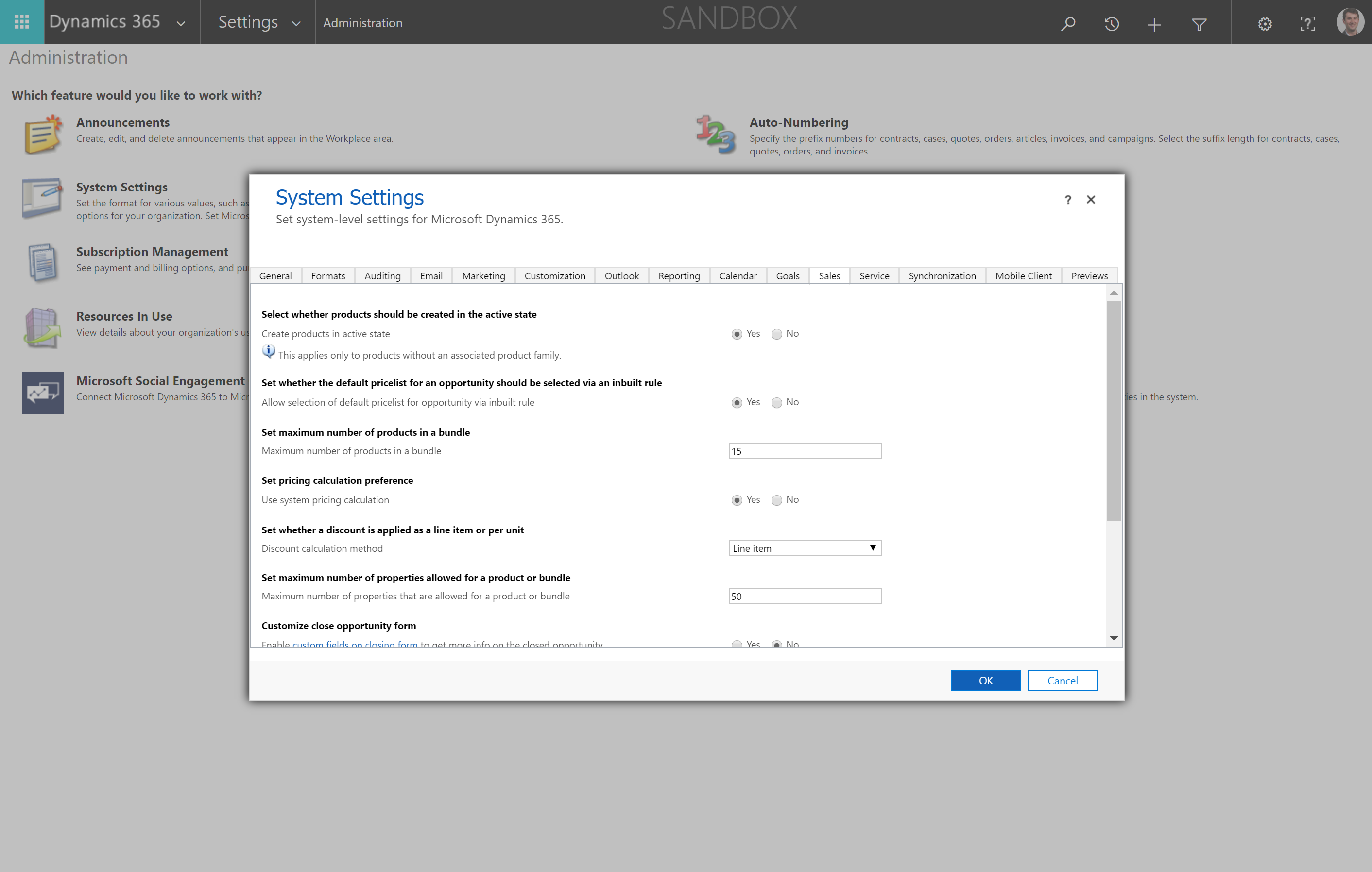
- المنتج في الحالة النشطة عند الإنشاء. أفضل ممارسة هي التعيين إلى نعم.
- الحد الأقصى لعدد المنتجات في مجموعة.
- الحد الأقصى لعدد الخصائص المسموح بها لمنتج.
افتراضيًا، لا يتم تخصيص منتجات أمر العمل من المخزون، كما هو مفروض بواسطة إعداد Field Service.

ويكون إعداد Field Service الآخر للمخزون هو استخدام المنتجات التي نفدت من المخزون. قم بالتعيين إلى تقييد لمنع استخدام منتج أمر عمل عندما يكون المخزون في المستودع المُحدد هو 0. قم بالتعيين إلى تأكيد لعرض رسالة تحذير عندما تكون هناك محاولة لاستخدام منتج أمر عمل والمخزون هو 0. ويُعد هذا الإعداد مُفيدًا للحالات التي تكون فيها مستويات المخزون غير دقيقة أو مُدارة في نظام خارجي.
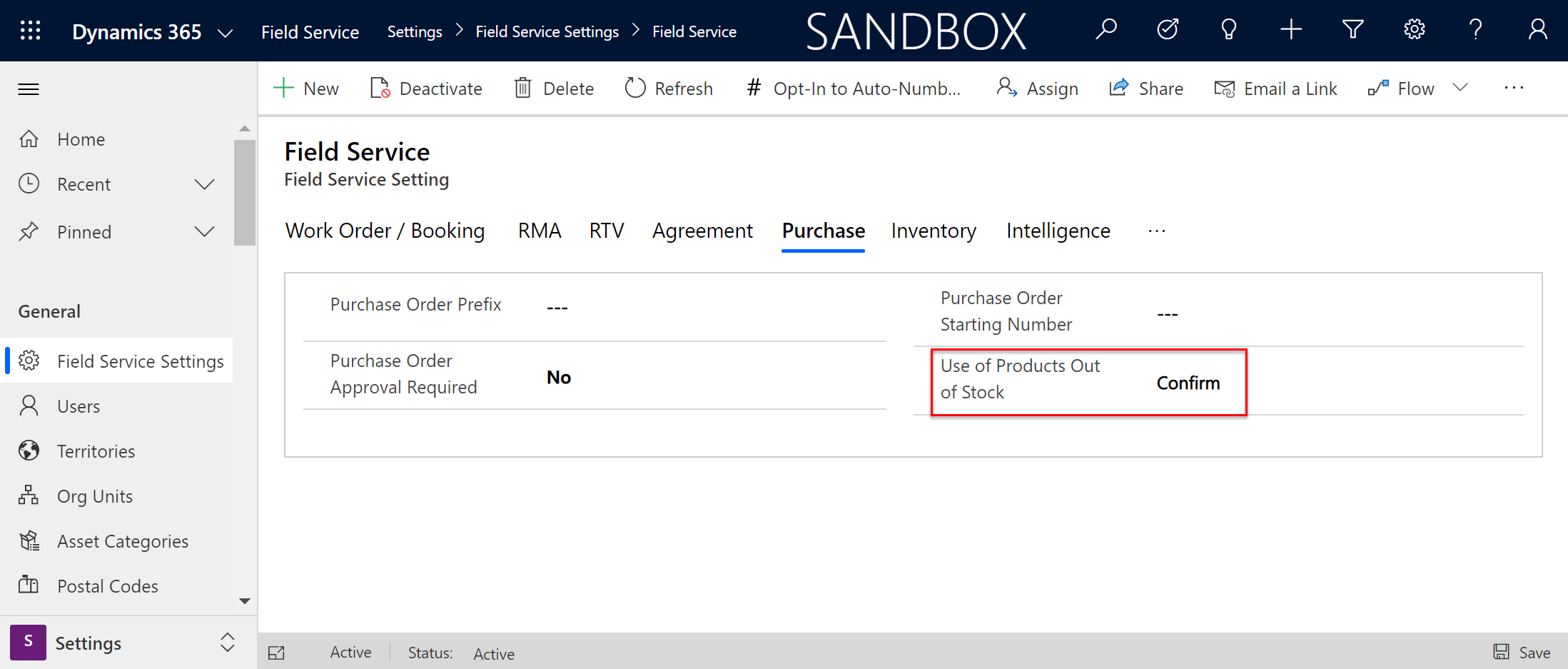
ملاحظات إضافية
- يُمكن أن يكون لمنتجات تعديلات المخزون كمية موجبة أو سالبة لزيادة أو إنقاص المخزون حسب الحاجة.
- وعادةً ما يُنفذ تكامل مخزون منتج أمر العمل مع نُظم تخطيط موارد المؤسسة مع منتج أمر العمل ودفاتر يومية المخزون أو سجلات الفواتير.
- لا تمتد مجموعة المنتجات، التي تم تقديمها في Dynamics 365 Sales، إلى سيناريوهات Field Service في الوقت الحالي. لمزيد من المعلومات، راجع هذا المقال حول مجموعات المنتجات في Dynamics 365 Sales.
المشكلات المعروفة
خطأ يتعلق بالإذن عند إنشاء منتج جديد من Field Service>الإعدادات>المنتجات>إضافة منتج.
خطأ يتعلق بالإذن عند إضافة بنود المنتج إلى الفرص.
الإصلاح: إضافة امتيازات قراءة دور الأمان المستخدم للكيانات التالية:الخاصية واقتران الخاصية ومثيل الخاصية وعنصر مجموعة خيارات الخصائص.